Windows 8'de Yazıcı Nasıl Kurulur
Windows 8, bir yazıcıyı daha kolay kurmanızı sağlarönceki sürümlerden daha. Ben “kağıtsız bir ofis” yaratma savunucusuyum. Ancak görmek istediğim kadarıyla, birçok durumda, özellikle de kurumsal bir ortamda, baskı yapmak gerekir.
Sık tartışılmayan özelliklerden biriWindows 8'de yazıcılar için geliştirilmiş destek 8 Son zamanlarda Steven Sinofsky, Windows 8'den Windows 8'e yazdırmanın evrimi hakkında Building Windows 8 blogunda bir yazı yazdı. Windows’un Windows 8’de ve Testler, haklı olduğunu buldum.
Windows 8'de yeni bir yazıcı tanıttıksürüm 4 veya v4 olarak adlandırdığımız sürücü mimarisi. V4 mimarisi, daha küçük ve daha hızlı yazıcı sürücüleri üretir ve çoğu durumda, bu yazıcı için bir sürücü bulmak zorunda kalmadan, yazıcılarını kurmalarını sağlayan bir yazdırma sınıfı sürücü çerçevesi fikrini destekler.
Burada bir Canon MP495 Kablosuz kuruyorumyaklaşık bir yıllık bir yazıcı. Yazıcımı bağlamak için basitçe açtım, kablosuz özelliğini etkinleştirdim ve Windows 8 hemen WiFi ağımda tanıdı.
Metro Başlat ekranından Klavye Kısayolunu kullanın Windows Tuşu + W Ayarlar Arama alanını getirmek için. Sonra yazın: cihazlar ve yazıcılar ve Enter tuşuna basın veya arama sonuçlarının altındaki simgeye tıklayın.

Veya, masaüstünden, Güçlü Kullanıcı Menüsünü açın ve Denetim Masası'nı seçin.
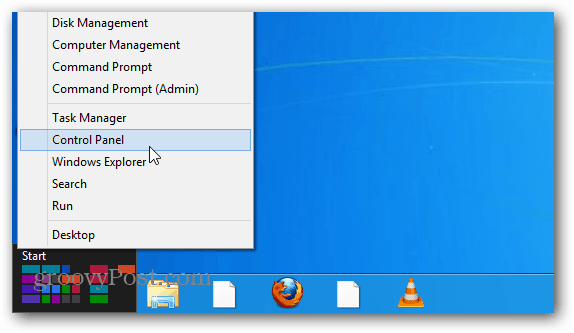
Sonra Denetim Masası'nda Aygıtlar ve Yazıcılar'ı tıklayın.
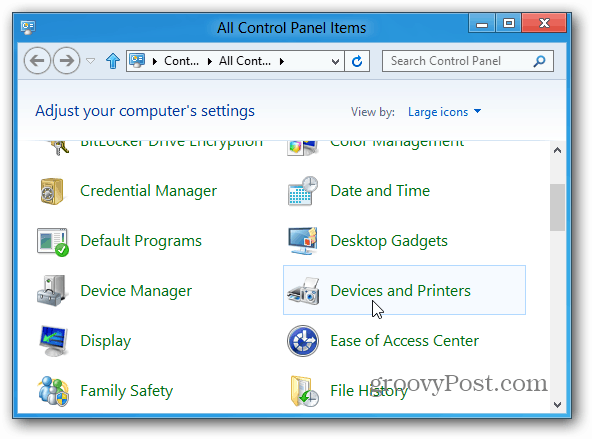
Ardından Yazıcılar altında, kablosuz yazıcım listeleniyor, üzerine çift tıklayın.
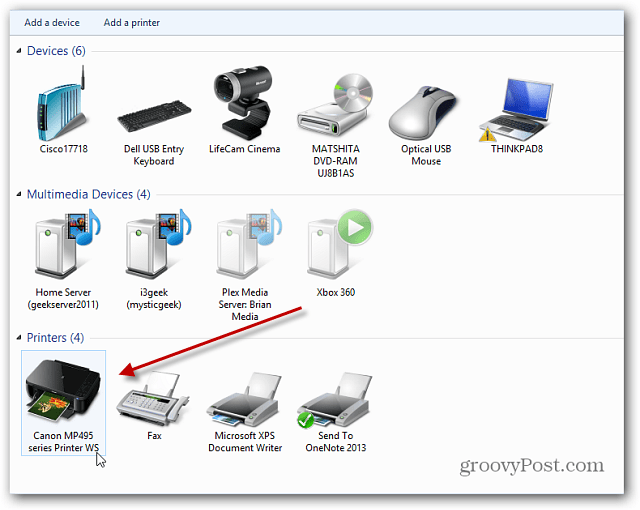
Yazıcı özellikleri ekranı açılır. Yazıcı Yönetimi altında Yazıcı Özelliklerini Göster'i tıklatın.
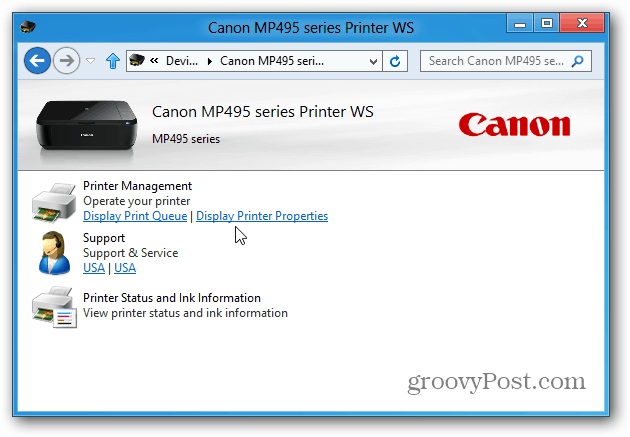
Ardından, Genel sekmesi altındaki Test Sayfasını Yazdır öğesini tıklayın.
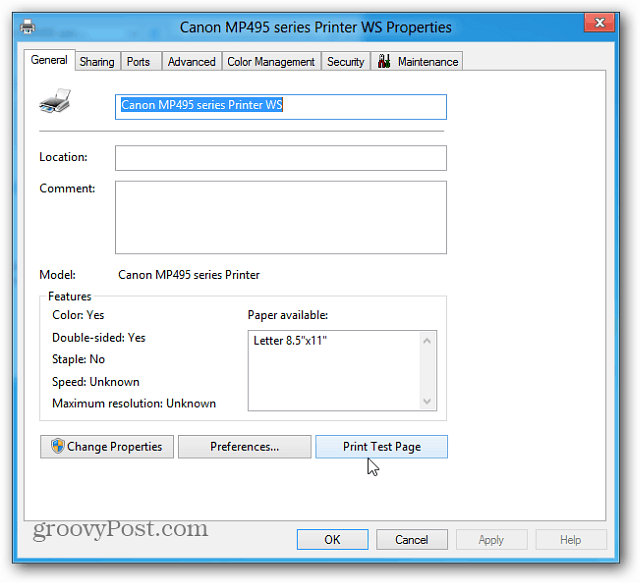
Yazıcıya bir test sayfası gönderilir ve yazıcı düzgün çalışıyorsa başarıyla yazdırılmalıdır.
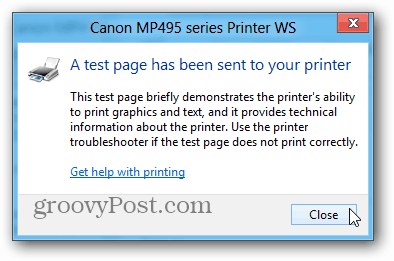
Sonra 6 yaşında olan eski bir HP 1510 Hepsi Birarada yazıcıyı test ettim. Bunun için USB üzerinden taktım ve Windows 8 de hemen tanıdı.
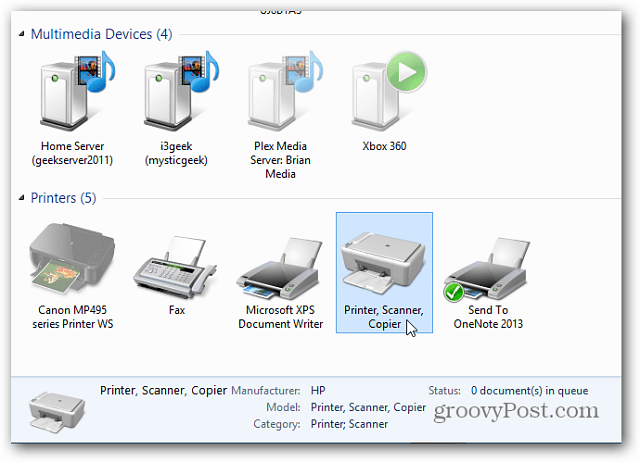
Yazıcı ayarlarını ekrana getirmek için üzerine çift tıklayın ve Yazıcınızı Özelleştirin'i tıklayın.

Genel sekmesinin altında, doğru şekilde yazdırıldığından emin olmak için Test Sayfası Yazdır öğesini tıklayın.
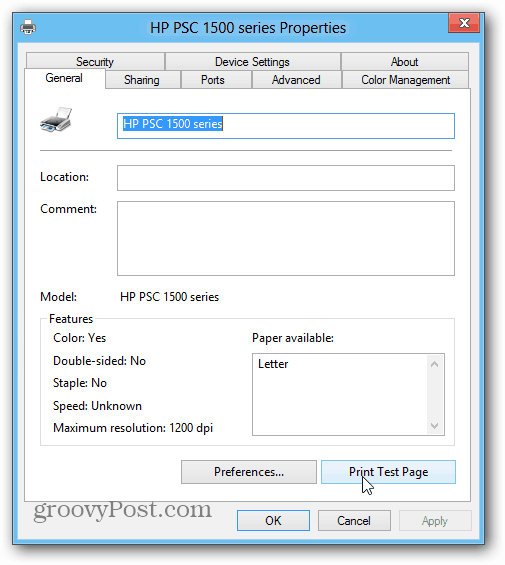
Sinofsky’nin makalesine göre, Windows 8varsayılan olarak yaklaşık 2500 modeli destekler. Ancak tüm yazıcılar farklıdır, bu nedenle kilometreniz modele bağlı olarak değişecektir. Bu, yazıcınızı Windows 8 sistemine nasıl bağlayacağınız konusunda sağlam bir kavrayış sağlamalıdır. Doğru sürücüleri bulmak için zaman kaybetmenize gerek yok. Groovy!










yorum Yap